
อย่าสับสนว่าใครกำลังเยี่ยมชมเว็บไซต์ใดใน LAN ของคุณ ใช้วิธีการสองแง่มุมของเราเพื่อล็อกว่าใครกำลังเรียกดูสิ่งใดบนเครือข่ายในบ้านของคุณ
ไม่ว่าคุณจะต้องการจับตาดูว่าลูก ๆ ของคุณกำลังทำอะไรติดตามกิจกรรมของผู้คนที่เชื่อมต่อกับฮอตสปอต Wi-Fi ของคุณหรือคุณอยากรู้อยากเห็นมากกว่าคนทั่วไปเล็กน้อยคำแนะนำต่อไปนี้จะช่วยคุณตรวจสอบ คำขอ URL ส่วนกลางที่มาจากเครือข่ายของคุณและคำขอที่มาจากผู้ใช้แต่ละรายในเครือข่าย เป็นแนวทางสองแง่มุมเพื่อให้คุณสามารถทำอย่างใดอย่างหนึ่งได้อย่างง่ายดายโดยไม่ต้องใช้วิธีอื่น
สิ่งที่คุณจะต้องเปิดใช้งานการบันทึก URL
เนื่องจากเทคนิคนี้มีลักษณะสองแง่เราจึงแบ่งส่วนสิ่งที่คุณต้องการออกเป็นสองส่วน ขั้นแรกหากคุณสนใจเฉพาะการบันทึกทั่วโลกโดยเก็บบันทึกทุก URL ที่เข้าชมจากการเชื่อมต่ออินเทอร์เน็ตของคุณ แต่ไม่มีความละเอียดในการดูว่าคอมพิวเตอร์เครื่องใดกำลังดำเนินการตามคำขอคุณจะต้องมีสิ่งต่อไปนี้:
- เราเตอร์ที่ให้คุณตั้งค่าเซิร์ฟเวอร์ DNS แบบกำหนดเองได้ (เราเตอร์ส่วนใหญ่ทำ)
- บัญชี OpenDNS ฟรี
หากคุณต้องการดูคำขอ URL ในเครือข่ายของคุณในมุมมองที่ละเอียดยิ่งขึ้นและไม่ต้องกังวลว่าจะต้องออกแรงเพิ่มเล็กน้อย
- เราเตอร์ที่อนุญาตให้ทำการบันทึก (อีกครั้งเราเตอร์ส่วนใหญ่ทำ)
- สำเนาฟรีของ WallWatcher
วิธีแรกเป็นวิธีที่ง่ายที่สุดและใช้เวลาเพียงไม่กี่นาทีในการตั้งค่า ข้อเสียคือเราเตอร์ + เมธอด OpenDNS ช่วยให้คุณเห็นว่ามีการร้องขอจากเครือข่ายของคุณเท่านั้นไม่ใช่ใครเป็นผู้สร้าง ดังนั้นคุณจะรู้ว่ามีการเยี่ยมชมไซต์ ABC และ XYZ หลายครั้ง แต่สิ่งที่คุณจะรู้ก็คือพวกเขามาจากเครือข่ายของคุณ ข้อเสียเล็กน้อยคือไม่ได้เป็นแบบเรียลไทม์ดังนั้นคุณต้องรอประมาณหนึ่งวันเพื่อให้บันทึกอัปเดตเพื่อตรวจสอบ
วิธีที่สองเกี่ยวข้องกับการเปิดใช้งาน Sys Log บนเราเตอร์ของคุณจากนั้นดึงบันทึกนั้นใส่ลงในโปรแกรมสำหรับการวิเคราะห์ (โดยเฉพาะเพื่อแก้ไขที่อยู่ IP ทั้งหมดเหล่านั้นให้เป็น URL ที่มนุษย์สามารถอ่านได้) จากนั้นอ่านรายการ ด้วยเทคนิคนี้คุณจะเห็นเฉพาะว่าคอมพิวเตอร์หรืออุปกรณ์ใดในเครือข่ายเข้าถึงไซต์ใดในเวลาใด
เราขอแนะนำให้ใช้งานผ่านบทช่วยสอนและตั้งค่าทั้งสองวิธี ใช้วิธีแรก (OpenDNS) เพื่อจับตาดูสิ่งต่างๆและวิธีที่สองและเข้มข้นมากขึ้น (การวิเคราะห์บันทึก) เมื่อคุณสังเกตเห็นสิ่งผิดปกติและต้องการเจาะลึกเพื่อดูว่าเกิดอะไรขึ้น
การกำหนดค่าเราเตอร์ของคุณสำหรับ OpenDNS
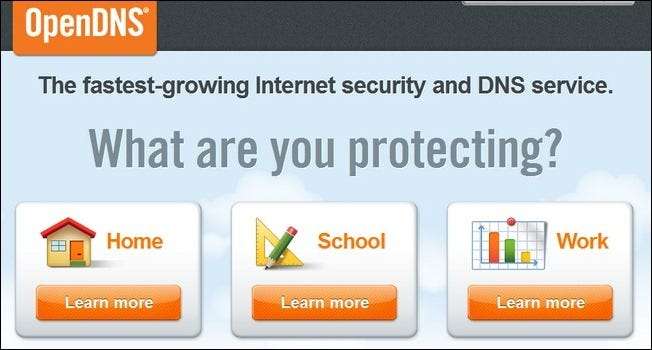
ประการแรก เยี่ยมชม OpenDNS และลงทะเบียนสำหรับบัญชีผู้ใช้ตามบ้านฟรี เสียบอีเมลของคุณเลือกรหัสผ่านที่คาดเดายากจากนั้นตรวจสอบอีเมลของคุณเพื่อยืนยันตัวตนและเปิดใช้งานบัญชี เมื่อคุณยืนยันบัญชีของคุณแล้วคุณจะต้องเพิ่ม IP บ้านของคุณเข้ากับเครือข่าย OpenDNS รองรับเครือข่ายหลายเครือข่าย แต่สิ่งที่เรากังวลคือต้องแน่ใจว่า OpenDNS รู้จักเครือข่ายภายในบ้านของคุณ
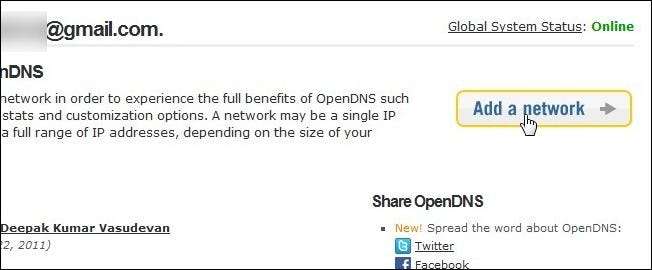
คลิก เพิ่มเครือข่าย ใน OpenDNS Dashboard ของคุณยืนยันว่า IP ที่แนะนำให้คุณใช้คือที่อยู่ IP ของการเชื่อมต่ออินเทอร์เน็ตที่บ้านของคุณ ตั้งชื่อการเชื่อมต่อ บ้าน (หรือชื่อเครือข่ายที่คุณวางแผนจะบันทึก URL)
เมื่อคุณทำเสร็จแล้วหากไม่ได้เตะคุณไปที่ไฟล์ การตั้งค่า เมนูย่อยของแดชบอร์ดคลิกที่แท็บเพื่อไปที่นั่นด้วยตัวคุณเอง คุณจะพบเครือข่ายใหม่ที่คุณสร้างขึ้นซึ่งแสดงโดยป้ายกำกับที่คุณระบุและที่อยู่ IP ของคุณ ก่อนที่ OpenDNS จะเริ่มบันทึกให้เราเราจำเป็นต้องให้มันดำเนินการต่อไป คลิกที่อยู่ IP เพื่อเข้าถึงการตั้งค่าสำหรับเครือข่ายนั้น
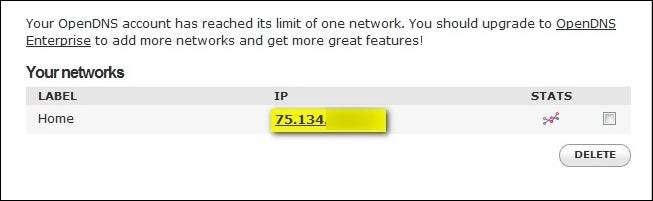
เมื่อเข้าไปในเมนูการตั้งค่าคลิก สถิติและบันทึก ในคอลัมน์ด้านซ้ายมือ ภายในเมนูสถิติและบันทึกให้เลือกช่อง เปิดใช้งานสถิติและบันทึก จากนั้นคลิก สมัคร . ตอนนี้คุณได้แจ้งให้ OpenDNS ตรวจสอบการเชื่อมต่อของคุณแล้วก็ถึงเวลาเปลี่ยนเซิร์ฟเวอร์ DNS ในเราเตอร์ของคุณให้ชี้ไปที่ OpenDNS เพื่อที่จะมีการตรวจสอบปริมาณการใช้งาน
เรากำลังใช้เราเตอร์ Linksys ที่ติดตั้งเฟิร์มแวร์ Tomato แบบกำหนดเอง ในการเข้าถึงการตั้งค่า DNS ที่เราลงชื่อเข้าใช้เราเตอร์ให้ไปที่ พื้นฐาน -> เครือข่าย -> DNS แบบคงที่ เช่น:
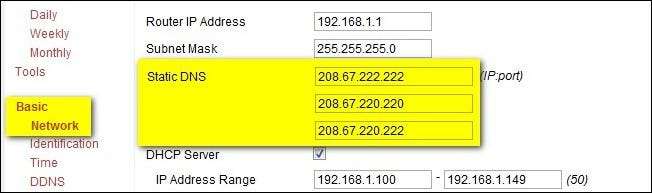
เราเตอร์ของคุณควรมีเมนูที่คล้ายกัน สำหรับเคล็ดลับเกี่ยวกับเราเตอร์เฉพาะของคุณโปรดดูที่ไฟล์ คู่มือเราเตอร์ OpenDNS ที่นี่ . ขึ้นอยู่กับเราเตอร์และเฟิร์มแวร์ของคุณคุณจะมีสล็อตสำหรับ 2-4 ที่อยู่เซิร์ฟเวอร์ DNS เติมช่องให้มากที่สุดเท่าที่คุณมีโดยใช้ที่อยู่ IP ต่อไปนี้ตามลำดับต่อไปนี้:
- 208.67.222.222
- 208.67.220.220
- 208.67.220.222
- 208.67.222.220
เมื่อคุณเพิ่มเซิร์ฟเวอร์ DNS ใหม่ลงในเราเตอร์ของคุณแล้วอย่าลืมบันทึกการตั้งค่าของคุณ จากจุดนี้ไปข้างหน้า OpenDNS จะบันทึกคำขอ URL ทั้งหมดที่มาจากเครือข่ายในบ้านของคุณ หากต้องการดูเพียงลงชื่อเข้าใช้บัญชี OpenDNS ของคุณคลิกที่ไฟล์ สถิติ และตรวจสอบ โดเมน ข้อมูล. เป็นที่น่าสังเกตว่าสถิติไม่ได้รับการอัปเดตตามเวลาจริงและคุณควรคาดหวังอย่างน้อย 12-24 ล่าช้าระหว่างเวลาที่มีการเยี่ยมชมไซต์และเมื่อโดเมนปรากฏในหน้าสถิติของคุณ ต้องการการควบคุมที่ละเอียดและรวดเร็วยิ่งขึ้นหรือไม่? อ่านเพื่อเปิดใช้งานการบันทึกระดับเราเตอร์
อย่าลืมสำรวจไฟล์ หน้าสนับสนุนที่ OpenDNS เพื่อรับแนวคิดที่ใหญ่ขึ้นเกี่ยวกับสิ่งอื่น ๆ ที่คุณสามารถทำได้ด้วย OpenDNS (เช่นการกรองเนื้อหาฟรี) เป็นมากกว่าเซิร์ฟเวอร์ DNS ที่เร็วกว่าพร้อมคุณสมบัติการบันทึก!
การเปิดใช้งานการบันทึกเราเตอร์และการวิเคราะห์บันทึก
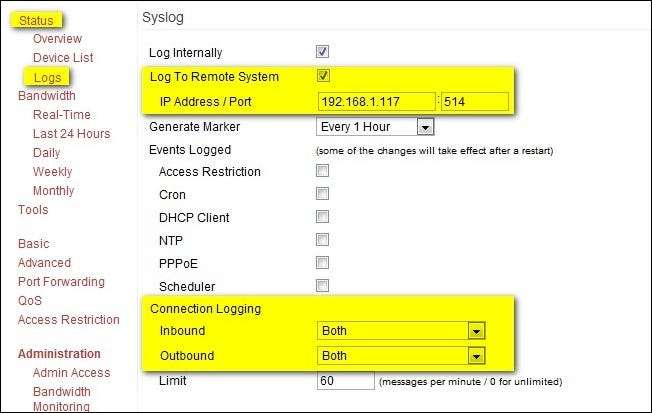
OpenDNS เป็นเส้นทางที่เรียบง่าย หากคุณไม่ต้องการการบันทึกแบบเรียลไทม์แบบวินาทีต่อวินาทีและต้องการให้คนอื่นช่วยแปลที่อยู่ IP ทั้งหมดให้เป็นรายงานที่เป็นมิตรกับมนุษย์นี่เป็นวิธีที่ต้องดำเนินการ อย่างไรก็ตามหากคุณต้องการดูรายละเอียดเพิ่มเติมคุณจะต้องทำให้มือสกปรก ในส่วนนี้ของคำแนะนำเราจะช่วยคุณเปิดใช้งานการเข้าสู่ระบบเราเตอร์ของคุณจากนั้นใช้แอปพลิเคชัน Wall Watcher ฟรีเพื่อวิเคราะห์บันทึกเหล่านั้นแบบเรียลไทม์
ขั้นแรกเราต้องเปิดใช้งานการบันทึกบนเราเตอร์ของเรา เราไม่เคยเจอเราเตอร์ที่ไม่มีฟังก์ชันบันทึกดังนั้นจึงมีความเป็นไปได้สูงที่คุณจะสามารถบันทึกการเชื่อมต่อกับของคุณได้ เรากำลังใช้งานเราเตอร์ Linksys ที่ติดตั้ง Tomato ดังนั้นเราจะไปที่ สถานะ -> บันทึก -> การกำหนดค่าการบันทึก แล้วตรวจสอบ เข้าสู่ระบบระยะไกล แล้วเสียบ ที่อยู่ IP ของคอมพิวเตอร์ที่เรากำลังจะติดตั้ง Wall Watcher ที่อยู่ IP นี้เป็นที่อยู่ IP ภายในบน LAN ในกรณีของเราคือ 192.168.1.117 แล้วภายใต้นั้นใน การบันทึกการเชื่อมต่อ ส่วนเราสลับการรับส่งข้อมูลขาเข้าและขาออกเป็น ทั้งสอง . เลื่อนลงและคลิก บันทึก
ขณะนี้เราเตอร์กำลังบันทึกและเผยแพร่การล็อกเอาต์ผ่านเครือข่ายไปยังเครื่องโฮสต์ของเรา ถึงเวลาติดตั้ง Wall Watcher Wall Watcher ไม่ใช่แอปพลิเคชั่นคลิกเพียงครั้งเดียวเพื่อติดตั้งดังนั้นโปรดใส่ใจกับคำแนะนำต่อไปนี้เพื่อหลีกเลี่ยงความยุ่งยากที่ไม่จำเป็น
ก่อนอื่นให้ดาวน์โหลดทั้งไฟล์ แอพ Wall Watcher และ ห้องสมุด Wall Watcher . แยกทั้งสองไปยังโฟลเดอร์เดียวกัน เรียกใช้ Setup.exe (หากคุณได้รับข้อผิดพลาดเกี่ยวกับไฟล์ Visual Basic ที่หายไปให้ดาวน์โหลดและติดตั้งส่วนประกอบที่ขาดหายไปจาก Microsoft ที่นี่ ). เมื่อคุณเรียกใช้การตั้งค่าเป็นครั้งแรกคุณจะเห็นกล่องโต้ตอบต่อไปนี้:
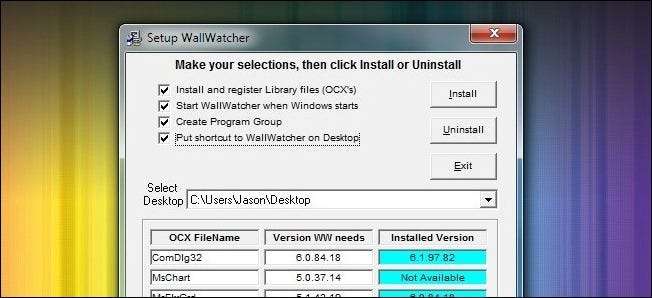
เราตรวจสอบทั้งสี่อย่าง แต่อย่างน้อยคุณต้องตรวจสอบอันแรก ติดตั้งและลงทะเบียน Library Files . การข้ามขั้นตอนนี้จะทำให้เกิดข้อผิดพลาดอย่างหลีกเลี่ยงไม่ได้เว้นแต่คุณจะมีไลบรารีและไฟล์ที่แน่นอนติดตั้งไว้ตามที่แอปพลิเคชันต้องการ
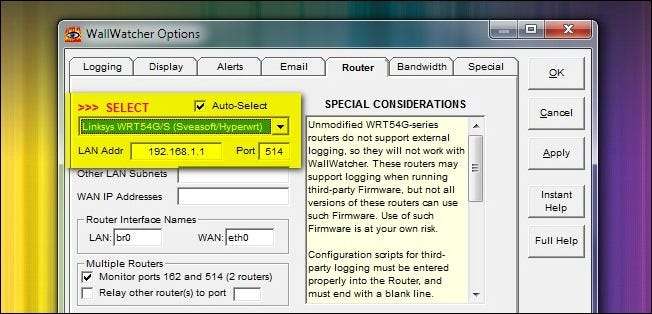
ในการรันครั้งแรกคุณจะได้รับแจ้งให้เลือกเราเตอร์ของคุณ หากคุณเลือก Auto-Select WallWatcher จะผ่านเราเตอร์ทุกตัวในฐานข้อมูลเราเตอร์ 125+ และทดสอบกับการกำหนดค่าเราเตอร์ของคุณ หากคุณรู้จักเราเตอร์ที่คุณมีให้เลือกจากรายการเพื่อช่วยตัวเอง (หมายเหตุ: หากคุณใช้ Tomato, DD-WRT หรือเฟิร์มแวร์อื่นที่เป็นที่นิยมให้เลือกจากรายการแทนหมายเลขรุ่นของเราเตอร์ของคุณ) . คลิกตกลง
ณ จุดนี้คุณจะเห็นบานหน้าต่างที่วุ่นวายมากซึ่งมีการจราจรไหลผ่าน ทั้งหมดนี้จะอยู่ในรูปแบบ IP ซึ่งไม่เป็นประโยชน์กับคุณเป็นพิเศษเว้นแต่คุณจะรู้สึกอยากแก้ไข IP ด้วยมือ (ซึ่งคุณสามารถทำได้โดยใช้ IP-URL.exe ที่รวมอยู่ในโฟลเดอร์ WallWatcher)
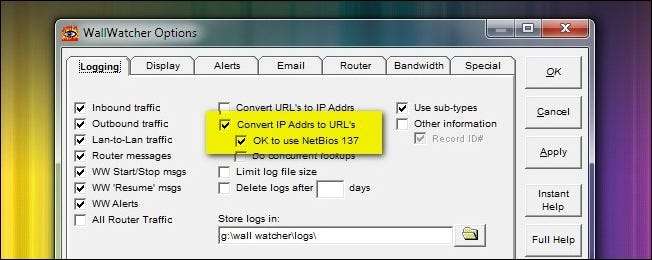
คลิกที่
ตัวเลือก -> การบันทึก
ในแถบเมนู ในการตรวจสอบเมนูบันทึก
แปลงที่อยู่ IP เป็น URL
และ
ตกลงที่จะใช้ NetBios 137
. คลิกตกลงและกลับไปที่บานหน้าต่างหลักของ WallWatcher ตอนนี้ถัดจากที่อยู่ IP คุณจะเห็น URL จริงหมุนวนโดย:
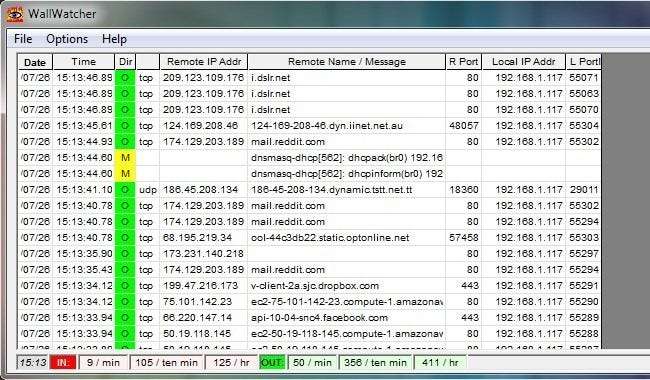
สำคัญยิ่งกว่าสำหรับส่วนที่สองของโครงการตรวจสอบทั้งหมดของเราที่อยู่ IP ในเครื่องจะแสดงขึ้น การรับส่งข้อมูลทั้งหมดในภาพหน้าจอด้านบนมาจากคอมพิวเตอร์ * .117 เมื่อมองไปที่บันทึกฉันสามารถเห็นการเยี่ยมชม Reddit ระหว่างขั้นตอนการทดสอบของการตั้งค่า ถึงแม้ว่าคุณ สามารถ ดูสิ่งต่าง ๆ ในแบบเรียลไทม์หากคุณมีความโน้มเอียงมาก WallWatcher จะบันทึกการเชื่อมต่อทั้งหมดและคุณสามารถดึงบันทึกใหม่จากเราเตอร์ได้หากจำเป็นต้องใช้เป็นกรณี ๆ ไปดังนั้นอย่าลังเลที่จะปล่อยให้มันทำงานในพื้นหลัง (หรือ อย่าเลยจนกว่าคุณจะรู้สึกว่าจำเป็นต้องจุดไฟและทำการวิเคราะห์)
WallWatcher เป็นอย่างแน่นอน บรรจุ ด้วยการตั้งค่าและตัวกรองเพื่อให้คุณสามารถปรับแต่งได้อย่างง่ายดายเพื่อให้เข้ากับอุปกรณ์เฉพาะในเครือข่ายของคุณละเว้นการรับส่งข้อมูลไปยังแหล่งที่มาที่ไม่เป็นอันตรายที่คุณได้ระบุไว้ในรายการสีขาวตั้งค่าการแจ้งเตือนสำหรับไซต์ที่คุณอยู่ในบัญชีดำและอื่น ๆ ด้วยการทดลองเพียงเล็กน้อยคุณจะตรวจสอบบันทึกของคุณในแบบที่คุณต้องการและด้วยความแม่นยำในการผ่าตัด
ด้วยแนวทางสองแง่มุมที่เราได้วางไว้ที่นี่คุณสามารถจับตาดูเครือข่ายของคุณจากทั่วโลกได้อย่างสะดวกสบายจากแดชบอร์ด OpenDNS ของคุณแล้วโฉบลงมาเพื่อทำการวิเคราะห์ไฟล์บันทึกของคุณตามคำขอเพื่อดูว่าใครเป็นใครโดยเฉพาะ ทำอะไร. Miss Scarlett บน iPad ไปที่ HelloKitty.com? คุณจะไขปริศนาได้ในเวลาไม่นาน







